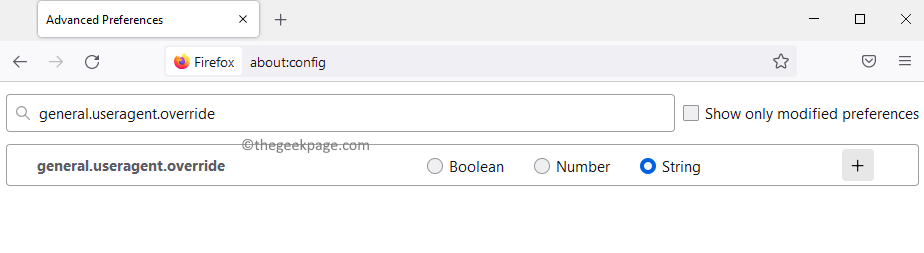Var būt dažas lietojumprogrammas vai spēles, kas nav pieejamas jūsu valstī, bet var būt pieejamas citā valstī. Tādā gadījumā, iespējams, vēlēsities mainīt Microsoft veikala valsts iestatījumus, lai iegūtu šo lietojumprogrammu vai spēli.
Iestatot logus, jums tiek prasīts iestatīt arī savu valsti. Šī ir tā pati valsts, kas tiek iestatīta arī jūsu Microsoft veikalam. Tātad, ja maināt sistēmas atrašanās vietu uz vēlamo valsti, šīs izmaiņas tiks atspoguļotas arī jūsu Microsoft veikalā.
Pieņemsim, ka jūsu Microsoft veikalā tagad norādītā valsts ir ASV ar valūtu dolāros. Tagad pieņemsim, ka vēlaties to mainīt uz Indiju ar valūtu INR. Šajā rakstā ir paskaidrots, kā to izdarīt savā Windows 11, veicot dažas ļoti vienkāršas darbības.
Pirms:

1. solis: noklikšķiniet uz Sākt ikona.

2. solis: Kā nākamo, noklikšķiniet uz Iestatījumi ikona.

3. darbība: tikko atvērtajā iestatījumu logā
Klikšķiniet uz Laiks un valoda opciju sadaļā kreisā loga rūts.
Iekš labā loga rūts, ritiniet uz leju un atrodiet sadaļu ar nosaukumu Valsts vai reģions. Noklikšķiniet uz nomest lejābultiņa ar to saistīts.

4. solis: Nolaižamajā izvēlnē noklikšķiniet uz mērķa valsts. Manā gadījumā par piemēru esmu ņēmusi Indiju.

Tagad palaidiet Microsoft Store. Ja tas jau bija atvērts, vienkārši aizveriet to un atveriet vēlreiz. Tagad jūsu valsts ir jāmaina uz jūsu vēlamo valsti. To var apstiprināt, meklējot jebkuru maksas lietotni un meklējot tās valūtas simbolu.
Pēc:

Ceru, ka šī metode jums noderēja.